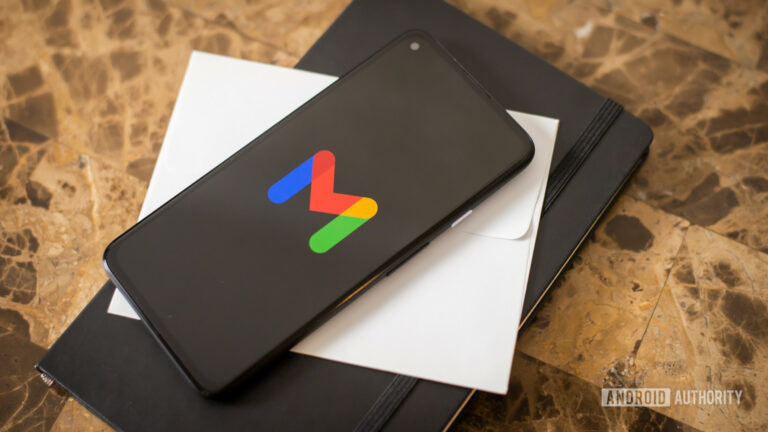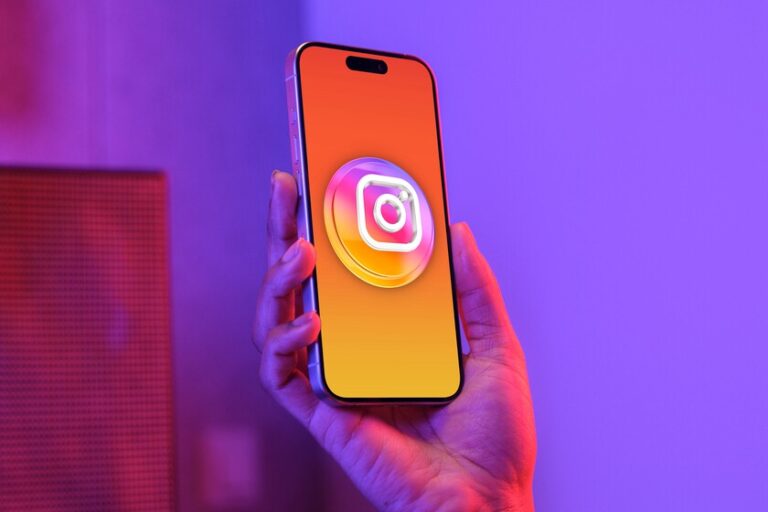На моем iPhone 15 Pro Max есть сюрприз, который я только что обнаружил в iOS 17.4.
Среди множества инструментов и функций, созданных Apple, AirDrop — один из тех, которыми больше всего пользуются те из нас, кто работает с экосистемой iPhone+iPad+Mac. Возможно, именно поэтому из-за его повсеместного распространения и простоты использования мы так нервничаем, когда AirDrop не работает. Такой полезный инструмент, который Даже те из нас, кто использует его время от времени, не могут похвастаться знанием его на 100%.. Сегодня, проще говоря, я открыл для себя новый способ делиться большими файлами (например, видео или музыкой в очень высоком качестве) за считанные секунды.
AirDrop — это функция, созданная для обмена файлами с помощью Bluetooth, данных с нашего мобильного телефона или Wi-Fi. Самое смешное, что вы также можете использовать его по кабелю. Я не знаю, возможна ли эта опция через Lightling, но я могу гарантировать, что мой iPhone 15 Pro подключен через USB-C в коробке. Я никогда не передавал файлы так быстро.
Передавайте файлы на полной скорости
Это вовсе не новая функция, и она не появилась в iOS 17.4: передача файлов в режиме «проводная пересылка«Как шутливо говорят некоторые пользователи, он существует с iOS 17 и появился вместе с iPhone 15 Pro из-за налога на использование обычного соединения USB-C. И многие пользователи так и делают. обнаружив это почти случайно.
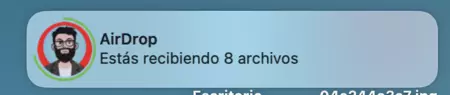
И для чего это можно было бы использовать? Для тех, кто занимается редактированием фото и видео и ему необходимо передавать несколько гигабайт за раз. Разумеется, вам потребуется подключение USB-C поколения 3.2 или более поздней версии. Если вы в некоторых случаях используете iPad 2020 года, как я, вы заметите, что он работает несколько медленнее, поскольку использует Соединение USB 3.1 второго поколения.
Стоит помнить, что iPhone 15 Pro и iPhone 15 Pro Max Поддержка быстрой скорости USB 3.2 Gen 2 до 10 Гбит в секунду.если используется соответствующий кабель.
Как передавать файлы через AirDrop с помощью проводного соединения
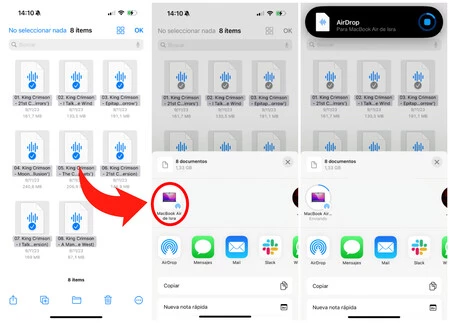
Использовать проводное соединение для передачи файлов между вашим Mac и iPhone 15 Pro/Max очень просто. Рассказываем, как это сделать шаг за шагом:
- Подключите компьютер, iPhone или iPad к Mac с помощью кабеля USB-C.
- Вы можете увидеть сообщение “Разрешить подключение аксессуара?“, и macOS мгновенно распознает, iPad это или iPhone. iPhone или iPad также, скорее всего, спросят вас “Доверять этому устройству?«, и в этом случае вам придется нажать «Доверять», ввести пароль пользователя и продолжить.
- Как только оба будут разблокированы, выберите файл, папку или группу файлов, которыми вы хотите поделиться, выберите AirDrop в качестве метода и выберите свой Mac в разделе «Мои устройства‘.

И готово. Файл начнет передаваться, но не по Wi-Fi, а по кабелю. Сообщение ‘AirDrop завершен: вы получили…‘ с именем файла. Это функция, которую вы можете выполнять с Mac на iPhone и наоборот.
В Апплесфере | Сафари: полное руководство. Все ярлыки, хитрости и секреты браузера Apple
В Апплесфере | 41 малоизвестный трюк iOS для наших iPhone и iPad, готовый открыть для себя